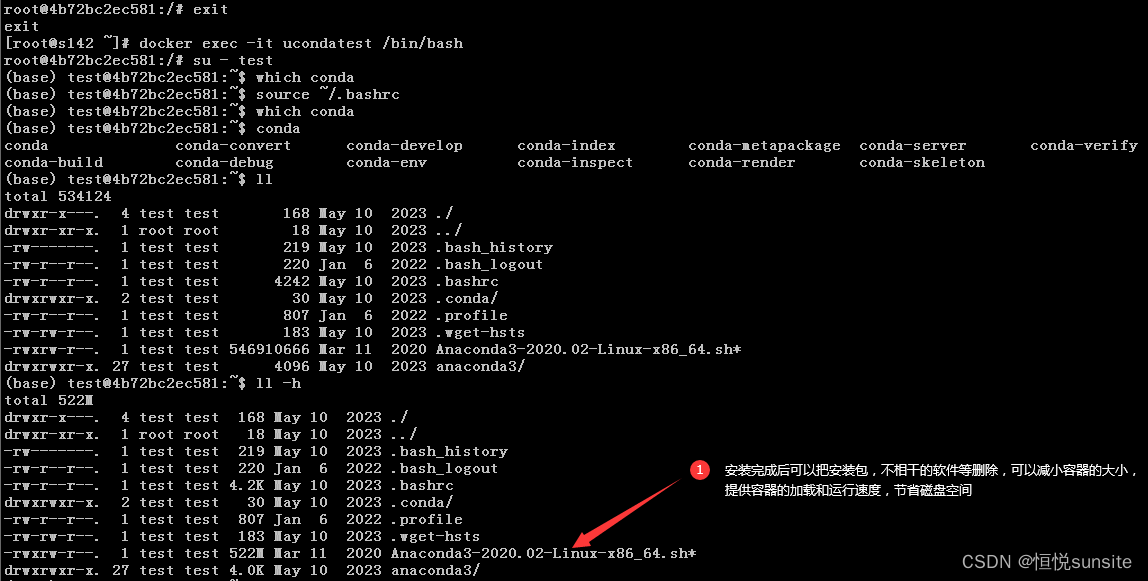一、Docker镜像简介
Docker镜像是Docker容器的基础,可以理解为是一个只读的模板,包含了运行Docker容器所需的所有文件、配置和依赖关系。镜像可以从一个或多个Dockerfile构建而来,也可以从其他镜像构建而来。Docker镜像可以被存储、分享和重复使用,可以在不同的环境中部署相同的应用程序,从而实现快速、可靠的部署。Docker Hub是一个公共的镜像仓库,包含了数以万计的Docker镜像,开发者可以在其中找到自己需要的镜像,并在自己的项目中使用它们。
Docker镜像的优点包括:
-
节省时间和成本:Docker镜像可以在不同的环境中使用,避免了重复构建和配置环境的工作,从而节省了时间和成本。
-
提高可靠性:Docker镜像具有可移植性和一致性,可以确保应用程序在不同的环境中的运行一致性。
-
提高安全性:Docker镜像可以在镜像构建时添加安全性检查和验证,确保应用程序的安全性。
创建docker镜像主要有如下四种方式:
-
从已有的镜像创建:可以使用docker pull命令从Docker Hub或其他镜像仓库中拉取镜像,然后使用docker run命令创建容器。
-
使用Dockerfile创建:Dockerfile是一个文本文件,包含了一系列指令,用于构建Docker镜像。可以使用docker build命令根据Dockerfile创建镜像。
-
从容器创建:可以使用docker commit命令从一个运行中的容器创建一个新的镜像。
-
使用外部文件创建:可以使用docker import命令从一个本地文件或远程URL创建一个新的镜像。
博文实验内容是根据基础镜像,安装自建服务所需的软件后创建新的镜像,博文实验环境信息如下:
- 操作系统:centos7.9
- docker版本:23.0.1
二、安装步骤
1、安装docker
docker的安装可以参考博文Linux之docker安装。也可以使用如下方式安装指定版本的docker。
#YUM软件包更新到最新
[root@s142 ~]# yum update
#卸载旧版本
[root@s142 ~]# yum remove docker docker-common docker-selinux docker-engine
#安装依赖
[root@s142 ~]# yum install -y yum-utils device-mapper-persistent-data lvm2
#设置yum源
[root@s142 ~]# yum-config-manager --add-repo https://download.docker.com/linux/centos/docker-ce.repo
#查看仓库中的docker版本
[root@s142 ~]# yum list docker-ce --showduplicates | sort -r
#安装指定版本docker,使用yum install -y docker-ce默认安装最新稳定版
[root@s142 ~]# yum install -y docker-ce-23.0.1
2、启动docker服务
[root@yws55 ~]# systemctl start docker
3、下载Ubuntu基础镜像
[root@yws55 ~]# docker pull ubuntu
Using default tag: latest
latest: Pulling from library/ubuntu
dbf6a9befcde: Pull complete
Digest: sha256:dfd64a3b4296d8c9b62aa3309984f8620b98d87e47492599ee20739e8eb54fbf
Status: Downloaded newer image for ubuntu:latest
4、启动Ubuntu容器
[root@yws55 ~]# docker run -itd --name utest ubuntu
b931c65c888a2afa00f98e1a38c191602dc5e0ef92891e556243d025f84c719a
[root@yws55 ~]# docker ps
CONTAINER ID IMAGE COMMAND CREATED STATUS PORTS NAMES
03cc479b5387 ubuntu “/bin/bash” 18 seconds ago Up 17 seconds utest
5、登录Ubuntu容器
[root@yws55 ~]# docker exec -it utest /bin/bash
root@03cc479b5387:/#
6、安装基础命令
基础镜像没有ip addr、netstat、wget等基础命令,我们先更新apt-get源,然后安装这些基础命令。
root@03cc479b5387:/# apt-get update
root@03cc479b5387:/# apt-get install -y iproute2
root@03cc479b5387:/# apt-get install -y net-tools
root@03cc479b5387:/# apt-get install -y wget
6、创建一个普通用户
安装anaconda3要求使用普通用户安装,我们先创建一个普通用户。
root@03cc479b5387:/# useradd test -m -s /bin/bash
7、基础镜像内安装anconda3
在容器内下载并安装anconda3,安装完成后可以找到conda命令说明安装成功。
root@03cc479b5387:/# su - test
test@03cc479b5387:~$ wget https://mirrors.tuna.tsinghua.edu.cn/anaconda/archive/Anaconda3-2020.02-Linux-x86_64.sh
test@03cc479b5387:~$ chmod u+x Anaconda3-2020.02-Linux-x86_64.sh
test@03cc479b5387:~$ sh Anaconda3-2020.02-Linux-x86_64.sh
…
test@03cc479b5387:~$ source ~/.bashrc
(base) test@03cc479b5387:~$ which conda
/home/test/anaconda3/bin/conda
8、生成新镜像
使用命令docker commit [OPTIONS] CONTAINER [REPOSITORY[:TAG]]生成一个新的镜像。生成后可以使用docker images命令查看,已经更新到镜像列表中。

#docker commit [OPTIONS] CONTAINER [REPOSITORY[:TAG]]
-a:提交镜像的作者
-m:镜像说明
-p:在提交镜像时将容器暂停
-c:以Dockerfile方式创建镜像
root@vanfonuat:~# docker commit -a “[email protected]” -m “conda install” 03cc479b5387 ubuntu:20.04_conda
9、保存镜像为tar文件
[root@yws55 ~]# docker save ubuntu_conda > ubuntu_conda.tar
[root@yws55 ~]# ll
total 4008284
-rw-------. 1 root root 1419 Mar 16 11:40 anaconda-ks.cfg
-rw-r–r-- 1 root root 4104475648 May 10 11:51 ubuntu_conda.tar
10、镜像拷贝到其他主机
[root@yws55 ~]# scp ubuntu_conda.tar 192.168.0.142:/tmp/
11、加载镜像
使用docker load命令加载tar包文件到docker中。
[root@s142 ~]# docker load < /tmp/ubuntu_conda.tar
12、使用自建镜像创建一个容器
[root@s142 ~]# docker run -itd --name ucondatest ubuntu_conda
4b72bc2ec581837491c4869bd832e16ac40f5f7e00d0c9e98cb2735a9ec46140
13、登录容器查看是否已安装anaconda3
登录容器后,可以看到以新的镜像启动的容器已经包含了我们前面所安装的配置、命令、软件。使用这种方式可以帮助快速完成离线部署。